Как перенести контакты с Андроида на Айфон. Перенести контакты с android на ios
Как перенести контакты с Android на iPhone (iOS)
Некоторые пользователи могут быть заинтригованы функцией Face ID на iPhone X, другие просто хотят iPhone 8. Независимо от причины, человеку, решившему переключиться на устройство на базе iOS, скорее всего, нужно будет перенести контакты с гаджета под управлением Android на iPhone. В данном процессе нет ничего сложного.
Вконтакте
Google+

Требования
Для того чтобы перенести контакты с Android-устройства на iPhone, необходимо использовать ОС Android версии 4.0 или выше и iOS 9 или выше. Совместимые устройства включают iPhone 5 или более поздние версии, iPad 4-го поколения и более поздние версии, iPad mini 2-го поколения или более поздние версии, а также iPod touch шестого поколения.
Кроме того, необходимо убедиться, что оба устройства подключены к одной сети Wi-Fi, а также к источнику питания.
ПО ТЕМЕ: Скрытые возможности iPhone: 20 функций iOS, о которых Вы могли не знать.
Перенос контактов с Андроид на Айфон
Самый простой способ перенести контакты с Android на iPhone — с помощью программных средств, которые Apple предоставила для обеих операционных систем.
1. При первом включении Айфона (после активации) пользователю будет доступен экран «Программы и данные». Нажмите «Перенести данные с Android». Если вы уже настроили свой iPhone, вы должны начать с самого начала, откатив устройство к заводским настройкам. Итак:

ПО ТЕМЕ: Как активировать и настроить новый iPhone.
2. На Android-устройстве загрузите приложение «Move to iOS» (ссылка) из магазина Google Play.

3. Выберите «Продолжить» в приложении Android, затем согласитесь с условиями.

4. На следующем экране вы увидите сообщение «Найдите код», в котором говорится: «Если вы не видите код на своем iPhone, убедитесь, что вы находитесь в процессе первичной настройки iPhone и выбрали Перенести данные с Android».

5. На новом устройстве дождитесь появления десятизначного или шестизначного кода.

6. Вернитесь на Android-устройство, введите код, затем дождитесь появления экрана передачи данных.

В данном случае речь идет о переносе контактов с Android на iPhone. Вы также можете переместить историю сообщений, фотографии и видео, закладки web-страниц, учетные записи почты и календари.
Примечание: во время данного процесса необходимо отложить оба устройства, пока панель загрузки на iPhone не заполнится, независимо от того, что показывает второе устройство. В зависимости от количества контактов, процесс может занять несколько секунд или минут.
ПО ТЕМЕ: Как восстановить контакты и другую информацию на iPhone, не создавая резервную копию в iTunes или iCloud.
Как переместить контакты вручную
Поскольку использование вышеуказанного инструмента требует отката iPhone к заводским настройкам, контакты лучше перемещать вручную. При этом предполагается, что контакты уже хранятся в одном из сервисов электронной почты, таких как Google, Microsoft Exchange или Yahoo.
Чтобы в дальнейшем контакты правильно синхронизировались с iCloud, обязательно ознакомьтесь с этой статьей.
Для перемещения контактов из Gmail, Microsoft Exchange, Yahoo и т.д. вручную выполните следующие действия:
1. Откройте приложение «Настройки» на устройстве iOS и выберите «Учетные записи и пароли».

2. Выберите «Добавить учетную запись».

3. Выберите сервис электронной почты, затем введите свое имя пользователя и пароль.

4. На последней странице переключите «Контакты» в положение «Вкл.» и нажмите «Сохранить».

В идеале для переноса контактов рекомендуется использовать автоматизированный процесс. Однако, в зависимости от обстоятельств можно сделать это и вручную. Как вы могли заметить, данный процесс сравнительно прост, независимо от выбранного метода.
Смотрите также:
Вконтакте
Google+
yablyk.com
Как перенести контакты с Андроида на Айфон: несколько проверенных способов
Совершая покупку нового смартфона, каждый пользователь сталкивается с необходимостью переноса личных данных, которые включают в себя не только фотографии с музыкой, но и номера мобильных телефонов. В большинстве случаев такая процедура не вызывает особых затруднений, поскольку для отправки старых контактов на свежее устройство существует огромное количество методов. Несмотря на это, для многих людей скопировать подобную информацию бывает проблематично, особенно если дело касается абсолютно новой мобильной платформы. Давайте же выясним, как правильно перенести контакты с Андроида на Айфон.
Приложение Move to iOS
Для быстрого импорта пользовательских данных со старого Android-устройства на только что купленный продукт от Apple рекомендуется воспользоваться утилитой Move to iOS. С ее помощью вы сможете оперативно перенести свои контакты, документы, фотографии и даже некоторые бесплатные приложения на новую мобильную платформу. Данный способ работает только на Айфоне 5/5S и выше, а также на Андроиде версии 4.0 и младше. Подключив оба устройства к беспроводной сети, выполните следующую последовательность действий:
- Во время первоначальной настройки вашего iPhone откройте экран «Программы и данные», после чего в перечне доступных действий выберите пункт под названием «Перенести данные с Android».
- Откройте приложение Move to iOS на мобильном устройстве с ОС Android. Нажмите на кнопку «Продолжить», затем, прочитав появившиеся условия пользования, «Принимаю» → «Далее» → «Поиск кода».
- Вернитесь к смартфону с iOS и нажмите на кнопку «Продолжить». Выполнив данное действие, вы увидите специальный 6- либо 10-значный код, сгенерированный вашей системой.
- Введите полученную последовательность цифр на мобильном гаджете с ОС Android и ожидайте некоторое время, пока не отобразится экран под названием «Перенос данных».
- На своем старом смартфоне выберите информацию, которую необходимо скопировать в память нового iPhone, и нажмите на кнопку «Далее». Дождитесь завершения процесса.
- После того как процедура подойдет к концу, нажмите «Готово» на вашем Android и «Продолжить» на iPhone. Следуйте дальнейшим инструкциям, чтобы завершить настройку смартфона.
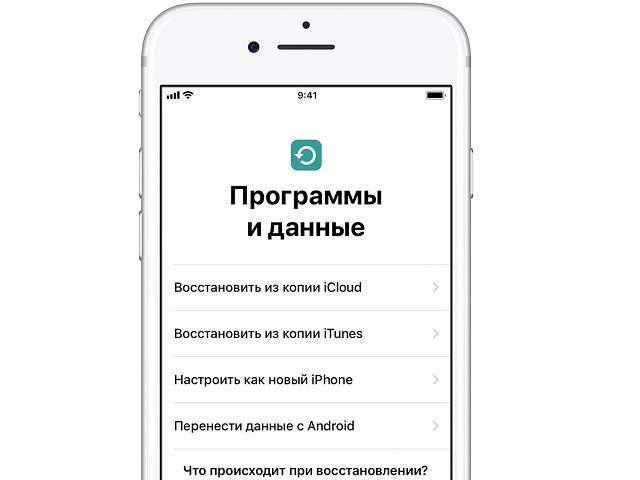
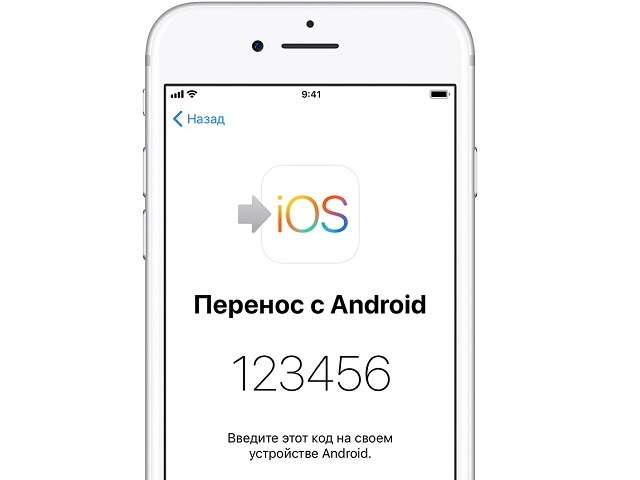
Стоит отметить, что для использования утилиты Move to iOS вам потребуется абсолютно новый iPhone. Если же первоначальная настройка гаджета уже была произведена, вам придется выполнить возврат к заводским параметрам, что станет причиной потери всей доступной информации.
 К содержанию
К содержанию
Синхронизация с Google
Пользователи мобильных девайсов с ОС Android, как правило, часто взаимодействуют с учетной записью от Google для совершения покупок и доступа к некоторым онлайн-сервисам. В том случае, если вы только что приобрели мобильный гаджет от Apple и толком не знаете, как перенести свои важные контакты с Андроида на Айфон, попробуйте импортировать данные при помощи почты Gmail. Для этого вам всего лишь потребуется войти в собственный аккаунт в системе Google, выполнив следующие довольно простые действия:
- Откройте меню под названием «Настройки» на вашем новом iPhone.
- Перейдите в раздел «Контакты», затем нажмите «Учетные записи» → «Добавить учетную запись».
- В появившемся перечне онлайн-сервисов необходимо выбрать логотип компании Google.
- Введите адрес вашей электронной почты Gmail либо номер мобильного телефона, который был к ней привязан, а также пароль, чтобы выполнить авторизацию учетной записи на этом устройстве.
- Добавив аккаунт от Google, нажмите на кнопку «Далее». Воспользуйтесь переключателем напротив пункта «Контакты», чтобы отобразить их в соответствующем приложении на iPhone.
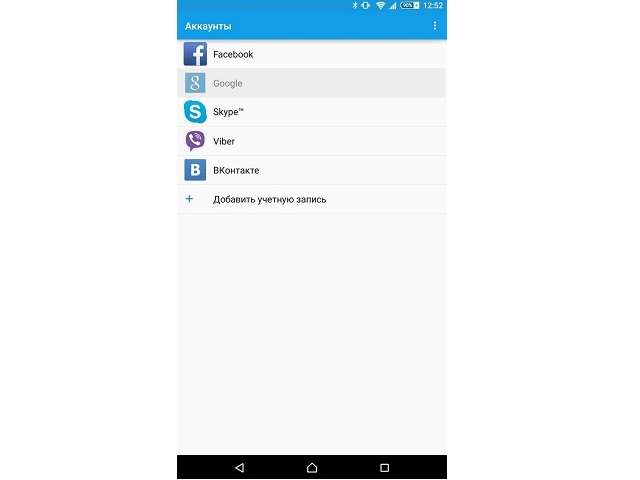
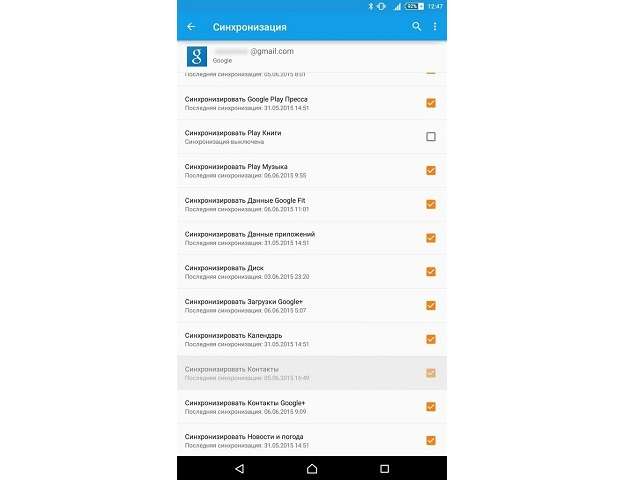
В том случае, если на вашем аккаунте от Google настроена двухфакторная аутентификация, потребуется создать пароль приложения и использовать его при входе. Подобный способ прекрасно работает на Айфонах 7, 8 и X, а также на более ранних версиях этих гаджетов.
 К содержанию
К содержанию
Экспорт файла vCard
Существует еще один крайне простой и универсальный способ перекинуть контакты с Андроида на Айфон. Это делается при помощи специального файла vCard, который хранит информацию о записях телефонной книжки. Важно, что вам совершенно не потребуется проводить синхронизацию в системе Google, вызывающую затруднения у многих пользователей. Теперь подробнее о том, как перенести контакты с Андроида на Айфон:
- Откройте стандартное приложение «Контакты» на своем устройстве с ОС Android.
- Вызвав вспомогательное меню при помощи небольшой кнопки в правом верхнем углу, выберите пункт под названием «Импорт/экспорт», а затем «Экспорт на накопитель».
- После этого во внутреннюю память вашего смартфона будет записан специальный файл с расширением .vcf, который хранит информацию обо всех контактах.
- Далее необходимо перенести данный файл на новый iPhone. Проще всего это сделать при помощи электронной почты, отправив письмо с соответствующим вложением на актуальный адрес iCloud.
- Запустите приложение «Почта» на устройстве с iOS, чтобы открыть вышеописанный файл. После того как на экране отобразится список доступных имен, выберите опцию «Добавить все контакты».
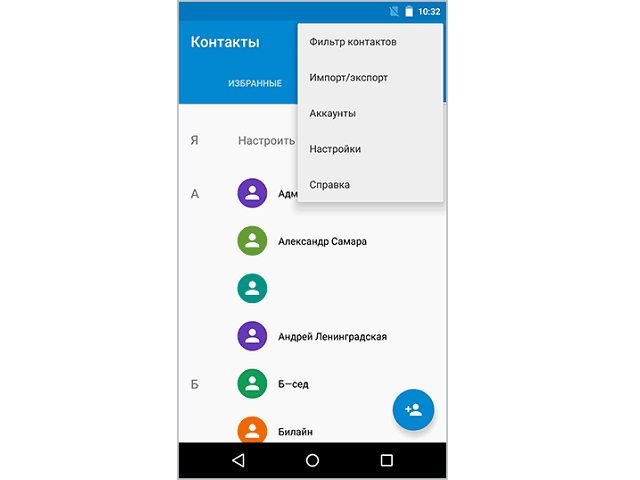
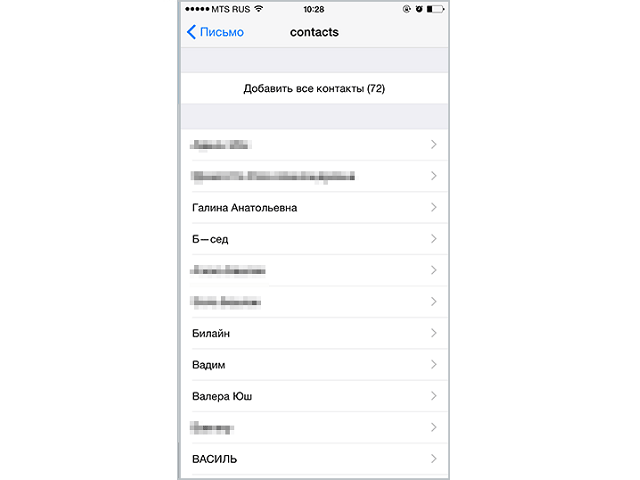
К слову, скопировать файл с расширением .vcf можно не только при помощи электронной почты. Немногие знают, что в iTunes можно свободно перемещать практически любые данные на Айфон 6 или 7, а также на другие версии этого смартфона. Если вы являетесь обладателем MacOS, просто перенесите информацию в приложение «Контакты» и она автоматически синхронизируется с вашим iPhone.

Перенос данных с SIM-карты
Как известно, портативный модуль идентификации абонента сотовой связи хранит в своей памяти определенное количество номеров. Подключив его к новому гаджету, вы сможете автоматически получить доступ к этим данным. Воспользуйтесь скрепкой, чтобы аккуратно извлечь слот для SIM-карты на вашем Айфоне 6 или другой модели, после чего поместите портативный носитель информации в смартфон. Чтобы скопировать номера во внутреннюю память устройства, воспользуйтесь следующей несложной инструкцией:
- Откройте раздел «Настройки» на вашем мобильном устройстве от Apple.
- Выберите пункт под названием «Контакты», а затем нажмите на кнопку «Импортировать контакты SIM».
- Дождитесь окончания процедуры, пока новые данные не будут записаны в память iPhone.
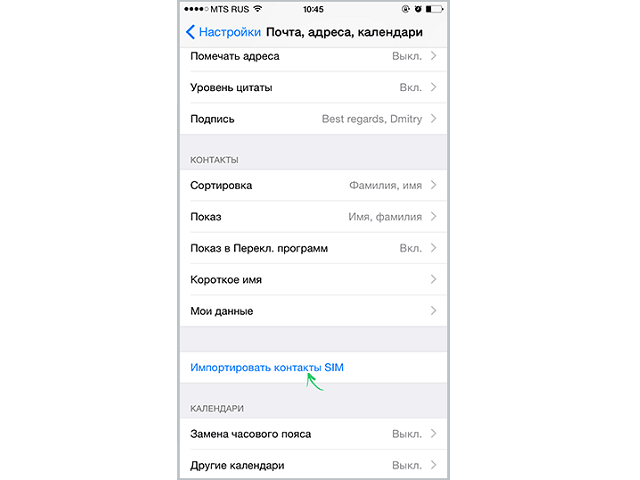
После того как импорт мобильных номеров будет завершен, можно спокойно извлечь свою SIM-карту в том случае, если вы желаете сменить ее на новую. При этом все контакты будут сохранены в памяти смартфона.
 К содержанию
К содержанию
Остальные способы
Существуют и другие менее популярные методы решения нашей задачи. Вышеупомянутое приложение от Apple не каждому пользователю приходится по душе, в основном из-за необходимости возврата к заводским настройкам. Вследствие этого на рынке мобильных утилит появились довольно неплохие альтернативы, среди которых было бы правильно выделить следующие продукты сторонних разработчиков:
- Mobile Transfer;
- CopyTrans;
- iCareFone.
Как и Move to iOS, данное ПО позволяет осуществлять не только копирование записей телефонной книжки, но также синхронизировать различные файлы и приложения, полностью перенося их с одного устройства на другое. Для доступа к функционалу подобного софта понадобится обычный компьютер с ОС Windows.
 К содержанию
К содержанию
Заключение
Будем надеяться, что ознакомившись со всеми нашими рекомендациями, вы смогли быстро и качественно перенести контакты с Андроида на Айфон. Как показывает практика, подобная процедура не занимает слишком много времени, а вышеописанные методы идеально подходят практически для любого мобильного устройства компании Apple и под силу абсолютно каждому пользователю данной платформы. Благодаря богатым возможностям вспомогательных утилит и облачных сервисов, а также встроенным функциям iOS импортировать собственные контакты теперь очень просто, независимо от того, работаете вы на Айфоне 5S или iPhone X.
 К содержанию
Похожие статьи
К содержанию
Похожие статьи mobila.guru
Как перенести фото, видео, контакты и другие данные с Android на iOS (iPhone, iPad)
Информация играет существенную роль в современном мире, а каждая мобильная платформа создает комфортные условия для ее использования и создания. Контакты, календари, медиафайлы, приложения... все это держит пользователей в рамках одной операционной системы, но что делать тем, кто все-таки решился перейти с Android на iOS? Правильно, читать эту статью.
Перенос контактов и календарей с Android на iOS (iPhone, iPad)
В настоящее время самым простым способом переноса контактов является использование бесплатного сервиса «Яндекс.Переезд». Если данный вариант вам не подходит, то следуйте нижепредставленной инструкции.Так как разработчиками Android выступает компания Google, то, как правило, пользователи данной платформы синхронизируют свои контакты с помощью Gmail, хотя некоторые по-прежнему хранят их локально. Перенести контакты можно в обоих случаях.
Если контакты в Gmail:
- В iPhone заходим в Настройки - Почта, Контакты, Календари
- Создаём новый аккаунт Microsoft Exchange
- Вводим адрес электронной почты и данные для аутентификации
- Выбираем Сервер и вводим m.google.com
- На последнем экране выбираем данные, которые хотим перенести, и подтверждаем свой выбор
- Открываем Контакты в Android, нажимаем кнопку меню и выбираем опцию Импорт/Экспорт
- В опциях переноса выбираем Экспорт на SD карту, после этой процедуры контакты сохранятся в виде .vcf файла на карте памяти
- Переносим .vcf файл на компьютер
- На компьютере заходим в свой аккаунт Gmail и выбираем раздел контактов из всплывающего списка в левом верхнем углу
- Далее нажимаем Дополнительно и выбраем импорт из файла, после чего указываем путь к ранее сохраненному .vcf файлу
- Таким образом мы перенесли контакты в Gmail, вам лишь остается проделать процедуру переноса с Gmail на iPhone, описанную выше
Фотографии и видео
Фотографии и видео, визуальный отпечаток реальности в определенный промежуток времени, который, в свою очередь, пользователи боятся потерять. Если вы храните данные в облачных сервисах, то тут все просто, так как большинство облачных хранилищ имеет приложения под iPhone, вам лишь нужно его скачать и ввести свои данные. Если нет, то не волнуйтесь, iTunes легко поможет вам перенести медиафайлы.- Подключаем устройство на Android к компьютеру и синхронизируем его с Outlook либо Exchange
- Отключаем от компьютера устройство на Android, и подключаем iPhone через USB либо Wi-Fi, после чего запускаем iTunes
- Выбираем Синхронизировать с iPhone и указать данные, который нужно перенести, все остальное iTunes сделает за вас.
Приложения
А вот здесь все немного сложнее. Перенести приложения с Android на iOS невозможно, связанно это с множеством факторов, главными из которых являются большие различия в архитектуре самих операционных систем. Тем не менее, не стоит расстраиваться, большинство приложений для Android имеются и на iOS, единственное, вам придется заново их купить. Так что переход на iOS достаточно прост и не так страшен как кажется.Если вы не нашли ответа на свой вопрос или у вас что-то не получилось, а в комментаряих ниже нет подходящего решения, задайте вопрос через нашу форму помощи. Это быстро, просто, удобно и не требует регистрации. Ответы на свой и другие вопросы вы найдете в данном разделе.
К слову, следите за новостями app-s.ru через нашу группу Вконтакте или в Telegram. У нас чертовски интересная лента новостей.
Порядок вывода комментариев: По умолчаниюСначала новыеСначала старые
app-s.ru
- Как будет выглядеть ios 11

- Недостатки ios
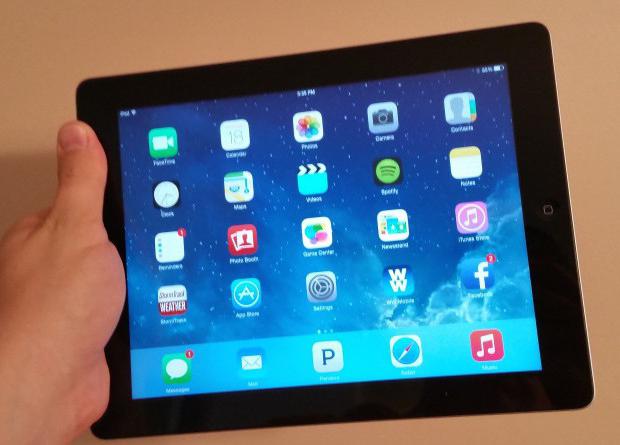
- Как обновить на айфоне 4s ios

- Вк в ios стиле
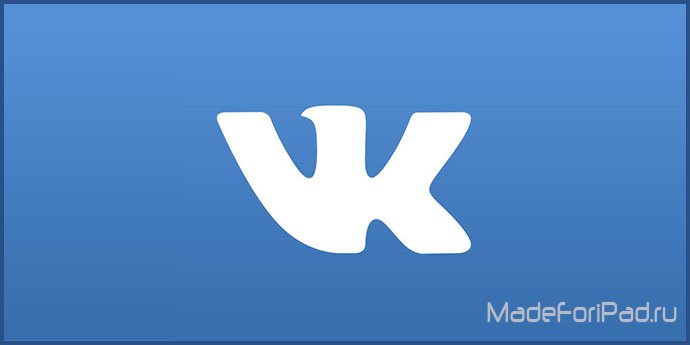
- При обновлении ios удаляются ли данные

- Вирусы ios

- Ios настройки

- Самое последнее обновление ios

- Можно ли на айфон 4 установить ios 9

- Как на ios вернуть старую версию приложения

- Ios на андроид приложения
